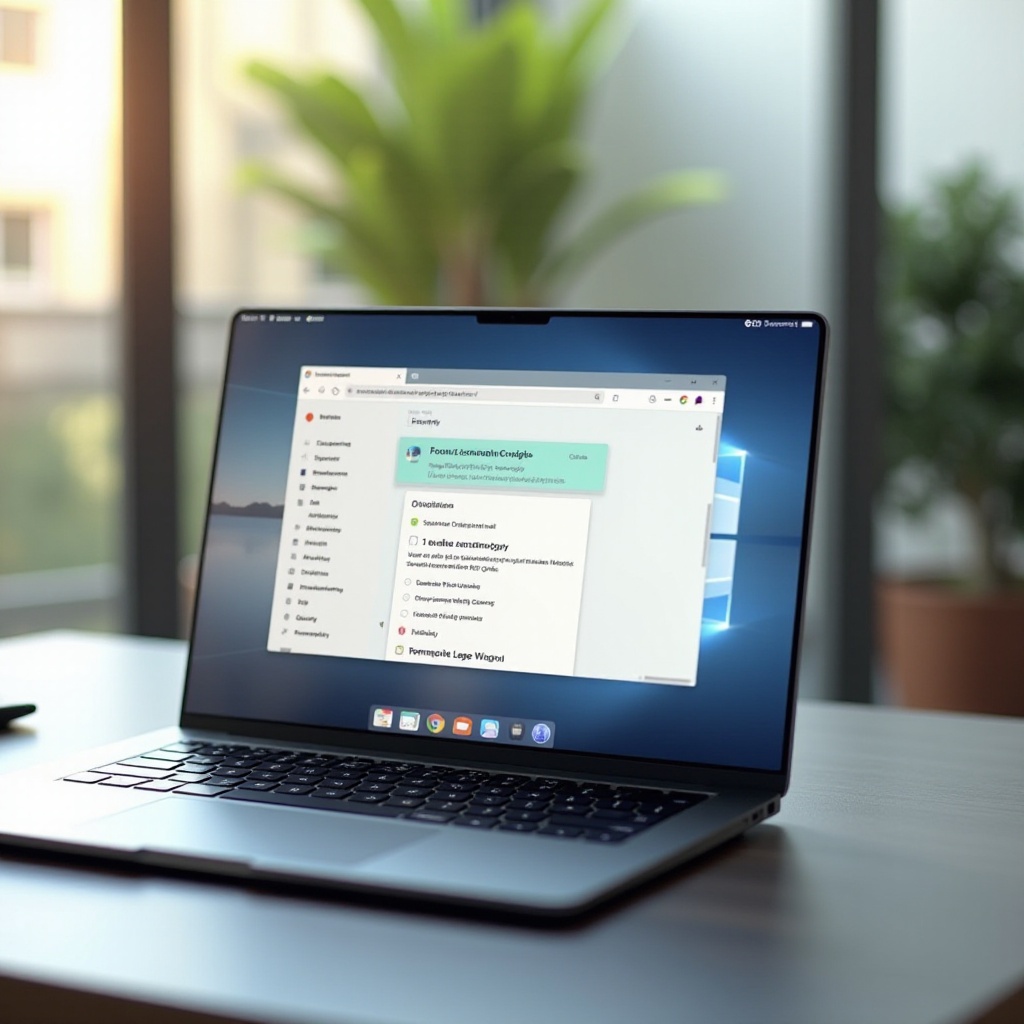Въведение
Сигурността на лаптопа се е превърнала в приоритет за повечето потребители. Независимо дали се отдалечавате от бюрото си или взимате предпазни мерки срещу неоторизиран достъп, знанието как да заключите екрана на лаптопа си е от съществено значение. За потребителите на лаптопи Lenovo Yoga този процес е лесен, но може да бъде изпълнен по няколко различни начина. Тази статия ще разгледа различни методи и настройки за сигурно и ефективно заключване на екрана на вашия лаптоп Lenovo Yoga.

Методи за заключване на екрана
Заключването на екрана на вашия лаптоп Lenovo Yoga може да бъде постигнато чрез няколко удобни метода. Тук ще разгледаме три основни техники, които ви позволяват бързо и безопасно да заключите вашия лаптоп.
Използване на клавишни комбинации
Един от най-бързите начини за заключване на екрана на вашия лаптоп Lenovo Yoga е чрез клавишни комбинации. Операционните системи на Windows предоставят удобна комбинация, която работи на почти всички устройства:
1. Натиснете едновременно Windows Key (⊞) + L.
2. Вашият екран незабавно ще се заключи, изисквайки вашата парола или ПИН, за да го отключите.
Този метод е ефективен и трябва да бъде вашата пряк път за незабавно заключване на екрана.
Заключване чрез менюто “Старт”
Друг метод е чрез менюто “Старт”:
1. Щракнете върху Бутонът за старт (икона на Windows) в долния ляв ъгъл на екрана.
2. Изберете вашата Потребителска икона (снимка на профила), която се появява в горната лява част на менюто “Старт”.
3. Щракнете върху Заключване от падащите опции.
Тази опция е полезна, когато вече работите с менюто “Старт” и искате да заключите екрана, преди да си тръгнете.
Заключване чрез диспечера на задачите
За потребители, които изпълняват множество приложения и искат да осигурят всички процеси, използването на диспечера на задачите е добър вариант:
1. Натиснете Ctrl + Shift + Esc, за да отворите диспечера на задачите.
2. Щракнете върху Още подробности, за да разширите прозореца на диспечера на задачите.
3. Отидете на раздела Потребители.
4. Щракнете с десния бутон върху вашето потребителско име и изберете Разединяване.
Вашият екран ще се заключи и всички текущи процеси ще останат активни, докато се предотвратява неоторизиран достъп.
Конфигуриране на автоматичните настройки за заключване
Освен ръчните методи, конфигурирането на вашия Lenovo Yoga за автоматично заключване след определен период може да подобри сигурността. Тези автоматични настройки могат да ви спестят неволно изключване и потенциални пропуски.
Настройка на автоматично заключване
Автоматичното заключване е функция, която активира заключващия екран, след като лаптопът е бил неактивен за определено време. Ето как да го конфигурирате:
1. Отворете Настройки, като натиснете Windows Key (⊞) + I.
2. Отидете на Персонализация > Заключващ екран.
3. Щракнете върху Настройки за времето за изчакване на екрана.
4. Тук можете да настроите времето, през което екранът остава включен при работа на батерия или при включване в мрежата. Изберете желаната продължителност на изчакване.
Това осигурява, че дори ако забравите да заключите екрана ръчно, вашият лаптоп ще се заключи автоматично след неактивност.
Активиране на Dynamic Lock
Dynamic Lock добавя слой удобство и сигурност, като заключва вашия лаптоп, когато се отдалечите:
1. Убедете се, че Bluetooth е активиран на вашия Lenovo Yoga.
2. Свържете вашия смартфон с лаптопа чрез Bluetooth.
3. Отворете Настройки > Сметки > Опции за вход.
4. Превъртете надолу до Dynamic lock и отметнете опцията Позволете на Windows да открива, когато сте далеч, и автоматично да заключва устройството.
Сега, когато се отдалечите от лаптопа с вашия свързан смартфон, Windows ще открие увеличеното разстояние и автоматично ще заключи екрана.
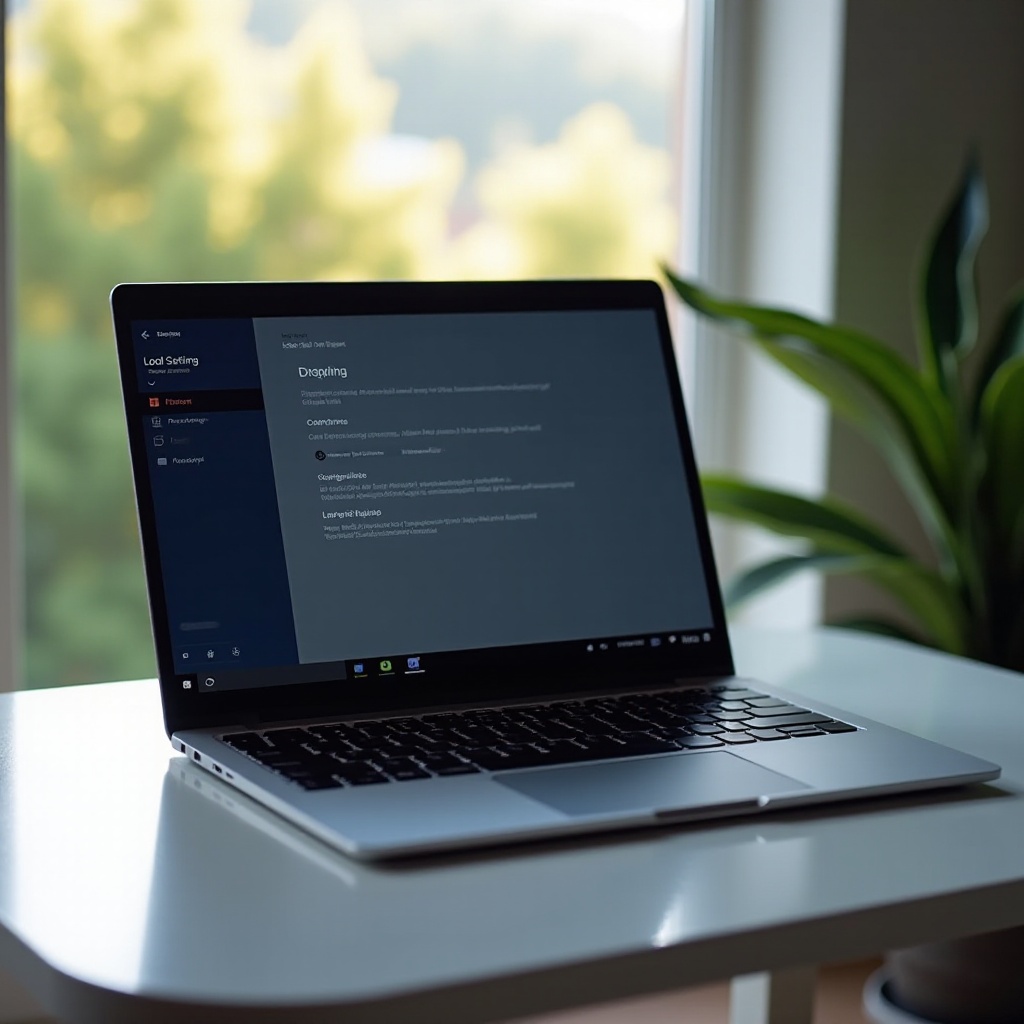
Съвети и трикове за напреднали
За потребителите, които искат да използват напреднали опции за сигурност, лаптопите Lenovo Yoga предлагат някои допълнителни функции.
Заключване с Windows Hello
Windows Hello предоставя сигурен и незабавен начин за отключване на екрана чрез разпознаване на лице или пръстов отпечатък:
1. Отворете Настройки > Сметки > Опции за вход.
2. Под Windows Hello, настройте разпознаване на лице или идентификация чрез пръстов отпечатък.
След като е конфигурирано, заключването и отключването на вашия лаптоп става по-бързо и по-сигурно.
Създаване на персонализирано съобщение на заключващия екран
Добавянето на персонализирано съобщение на заключващия екран може да бъде полезно за показване на контактна информация или мотивиращи цитати:
1. Натиснете Windows Key (⊞) + R, въведете regedit и натиснете Enter.
2. Отидете на HKEY_LOCAL_MACHINE\SOFTWARE\Microsoft\Windows\CurrentVersion\Policies\System.
3. Намерете или създайте нов String Value с име legalnoticecaption и legalnoticetext.
4. Редактирайте тези стойности, за да показват вашето желано съобщение.
Вашето персонализирано съобщение ще бъде първото, което ще се види на заключващия екран.
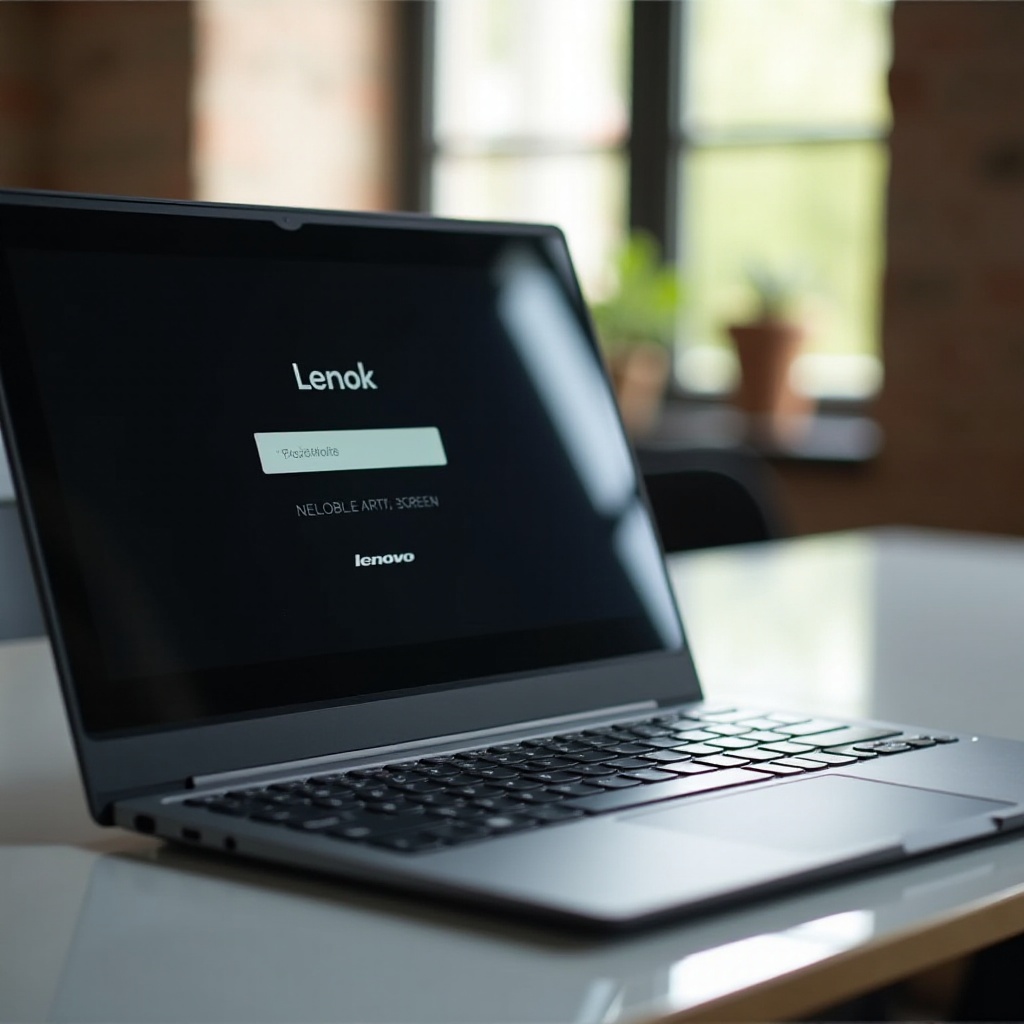
Отстраняване на често срещани проблеми
Ако методът за заключване, който изберете, не работи, уверете се, че всички системни актуализации са инсталирани. Понякога рестартирането на системата или проверката на настройките могат да решат малки проблеми. За постоянни проблеми, търсенето на помощ от поддръжката на Lenovo може да бъде полезно.
Заключение
Заключването на екрана на вашия лаптоп Lenovo Yoga е критична стъпка за поддържане на сигурността и поверителността. Използването на клавишни комбинации, менюто “Старт”, диспечера на задачите, автоматичните настройки и напредналите функции за сигурност гарантират, че вашето устройство остава защитено.
Често задавани въпроси
Как да активирам заключващия екран на моето Lenovo Yoga?
Можете да активирате заключващия екран с клавишни комбинации (Windows Key + L), от Старт менюто, Диспечер на задачите или да го настроите да се заключва автоматично чрез настройките.
Какво да направя, ако заключващия екран не работи?
Уверете се, че системата ви е актуализирана, рестартирайте лаптопа и проверете настройките. Ако проблемите продължат, се свържете с поддръжката на Lenovo за помощ.
Мога ли да заключа моя Lenovo Yoga дистанционно?
Да, можете да използвате функцията Намери моето устройство в Windows 10 или софтуер от трети страни, за да заключите вашето Lenovo Yoga дистанционно.